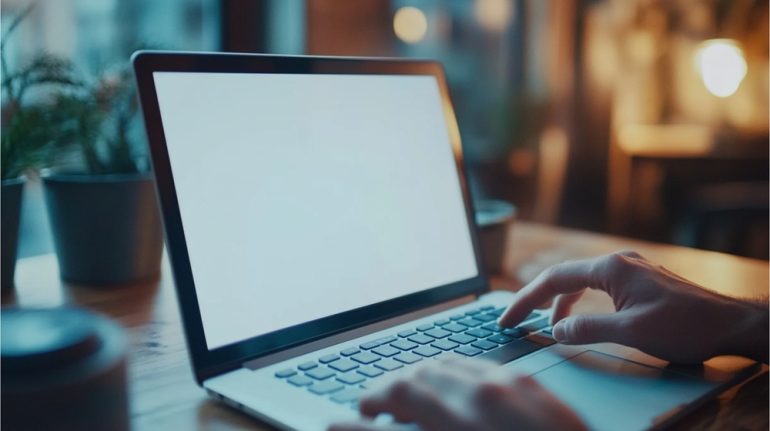
TEXTAFTER関数は、文字列から区切り文字の後ろ部分だけ抜き出す関数である。メールアドレスからドメイン部分のみを抜き出したい場合などに使える。FIND関数・MID関数を使って抜き出すよりも簡単である。
目次
ExcelのTEXTAFTER(テキストアフター)関数の使い方が分からない、という方もいるのではないだろうか。また、TEXTAFTER関数とTEXTBEFORE関数の違いが分からないという方もいるだろう。
本記事では、TEXTAFTER関数の使い方について解説する。TEXTAFTER関数で文字列の特定箇所を抜き出す方法や、TEXTBEFORE関数との違いについてまとめている。
TEXTAFTER関数とは?
TEXTAFTER関数は、文字列の特定箇所のみを抜き出せる関数だ。区切り文字を指定することで、その文字よりも後ろの部分だけを抜き出すことができる。
このような文字列の一部を切り取る関数は他にもある。その中でもTEXTAFTER関数は、使い方が分かりやすいのがメリットと言える。
ただし、TEXTAFTER関数を使うにはMicrosoft 365に加入している必要がある。TEXTAFTER関数はMicrosoft 365から登場した新しい関数であるためだ。
■TEXTAFTER関数の構文
TEXTAFTER関数の基本的な構文は次のとおり。
=TEXTAFTER({文字列},{区切り文字},{区切り位置},{オプション1},{オプション2},{オプション3})
基本的には、文字列と区切り文字を指定するだけで良い。その他は、必要なときだけ指定する。
3つ目の引数「区切り位置」を記入すれば、何個目の区切り文字で区切るかを指定できる。
各オプションは次の意味を持つ。これらのオプションも必要な場合にのみ指定する。
- オプション1:区切り文字の大文字と小文字を区別するか決める。「1」を指定すると区別しない
- オプション2:文字列の末尾を区切り文字とみなすか決める。「1」を指定すると区切り文字とみなす
- オプション3:区切り文字がない場合に返す値。省略した場合は「#N/A」エラーが返される
TEXTAFTER関数の基本的な使い方
TEXTAFTER関数の基本的な使い方について解説する。
TEXTAFTER関数で次の4つを行う方法を順番に見ていこう。
- 特定の文字列より後を取り出す
- 特定の文字列以降を取り出す
- 2つ目の特定文字列より後を取り出す
- 最後の特定文字列より後を取り出す
■1.特定の文字列より後を取り出す
まずは、TEXTAFTER関数のもっとも基本的な使い方を見ていく。TEXTAFTER関数を使って、特定の文字よりも後の文字列を取り出してみよう。
以下では「=TEXTAFTER(A2,”@”)」としている。今回は「@」が区切り文字になっている。
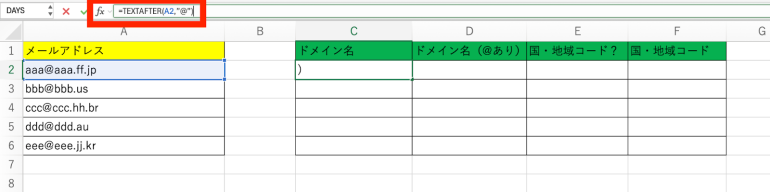
実行すると「@」よりも後の文字列が取り出されていることが分かる。メールアドレスから、ドメイン名の部分だけ抽出された。
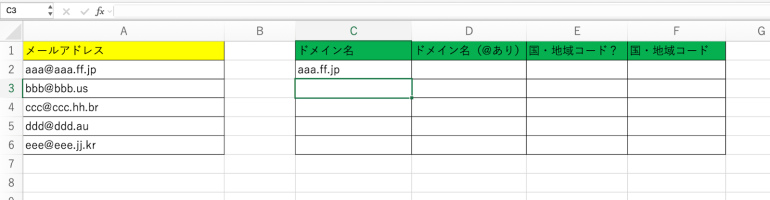
他の行にも関数を反映させると、次のようになり、ドメイン名が取得されることが分かる。
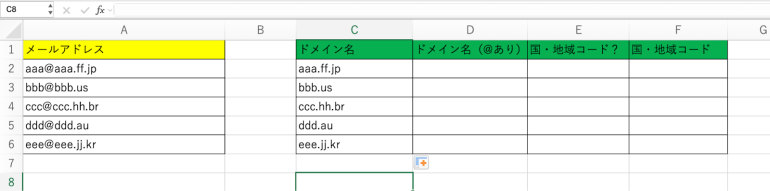
■2.特定の文字列以降を取り出す
今度は、@が付いたドメイン名を取得してみよう。
以下では「=”@”&TEXTAFTER(A2,”@”)」としている。TEXTAFTER関数で、「@」よりも後の文字列を取り出し、それの冒頭に「@」を加えている。
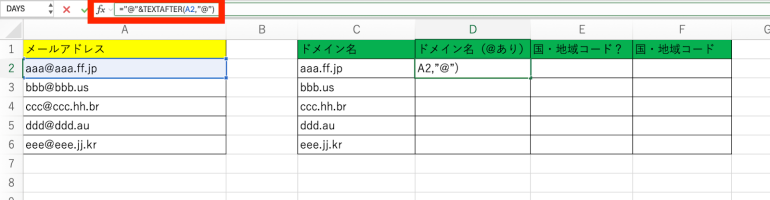
実行すると「@aaa.ff.jp」となり、「@」が追加されていることが分かる。

他の行にも反映させると、やはり「@」が問題なく追加されている。

■3.2つ目の特定文字列より後を取り出す
TEXTAFTER関数の3つ目の引数に「2」を指定すると、1つ目ではなく、2つ目の特定文字列を区切り文字とみなすことができる。
以下では「=TEXTAFTER(A2,”.”,2)」としている。3つ目の引数に「2」を指定しており、2つ目の「.」を区切り文字とみなそうとしている。
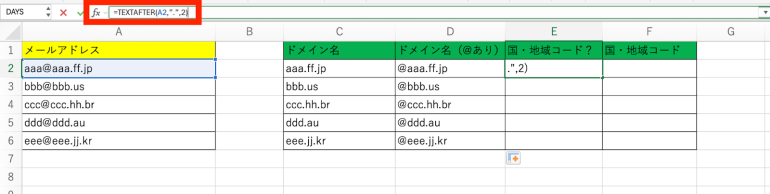
実行すると、2つ目の「.」でメールアドレスが区切られ「jp」のみが出力される。
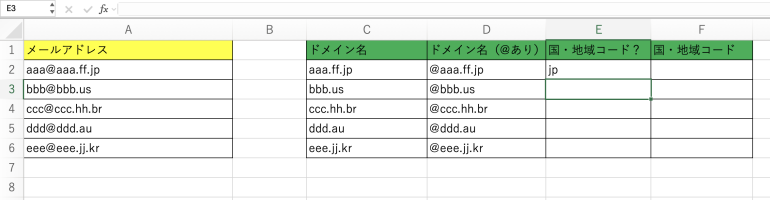
他の行にも関数を反映させると、次のようになる。
「.」が2つあるメールアドレスは、国・地域コードが問題なく出力された。
しかし、「.」が1つしかないと、TEXTAFTER関数が2つ目の「.」で文字列を区切ることができなくなる。結果、「bbb@bbb.us」などを区切った場合、エラーが出ている。

■4.最後の特定文字列より後を取り出す
TEXTAFTER関数の3つ目の引数に負の数を指定すると、最後から数えてN文字目の文字列を、区切り文字とみなすことが可能である。
以下では「=TEXTAFTER(A2,”.”,-1)」としている。「-1」を指定することで、最後から数えて1文字目の「.」を、区切り文字とみなせている。
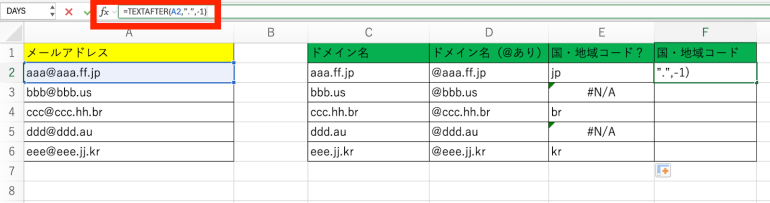
実行すると、最後の「.」より後の「jp」が取り出せていることが分かる。

他の行にも反映させると、次のようになる。
今度は「.」の数が1つの場合でも、国・地域コードを正しく取得できている。このように、負の数を指定できる仕様が役立つ場面はある。

TEXTAFTER関数とTEXTBEFORE関数の違い
TEXTBEFORE関数は、TEXTAFTER関数とは正反対の動きをする関数である。
TEXTBEFORE関数は、区切り文字よりも前にある文字列を返す関数だ。
たとえば、以下のように「=TEXTBEFORE(A2,”@”)」としてみよう。
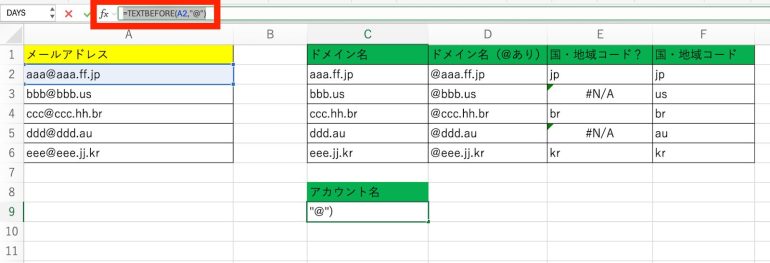
実行すると、「@」よりも前の文字列が取り出される。TEXTAFTER関数ではドメイン名が取得できたが、TEXTBEFORE関数ではアカウント名を取得できた。
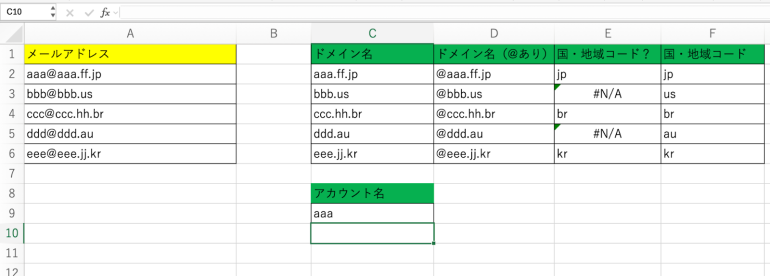















 DIME MAGAZINE
DIME MAGAZINE













